苹果手机怎么投屏到电视/投影仪?详细步骤教程在这里!
苹果手机投影功能在日常使用中非常实用,无论是办公演示、观影分享还是游戏投屏,都能提升体验,以下是详细的操作方法和注意事项,帮助用户快速掌握投影技巧。
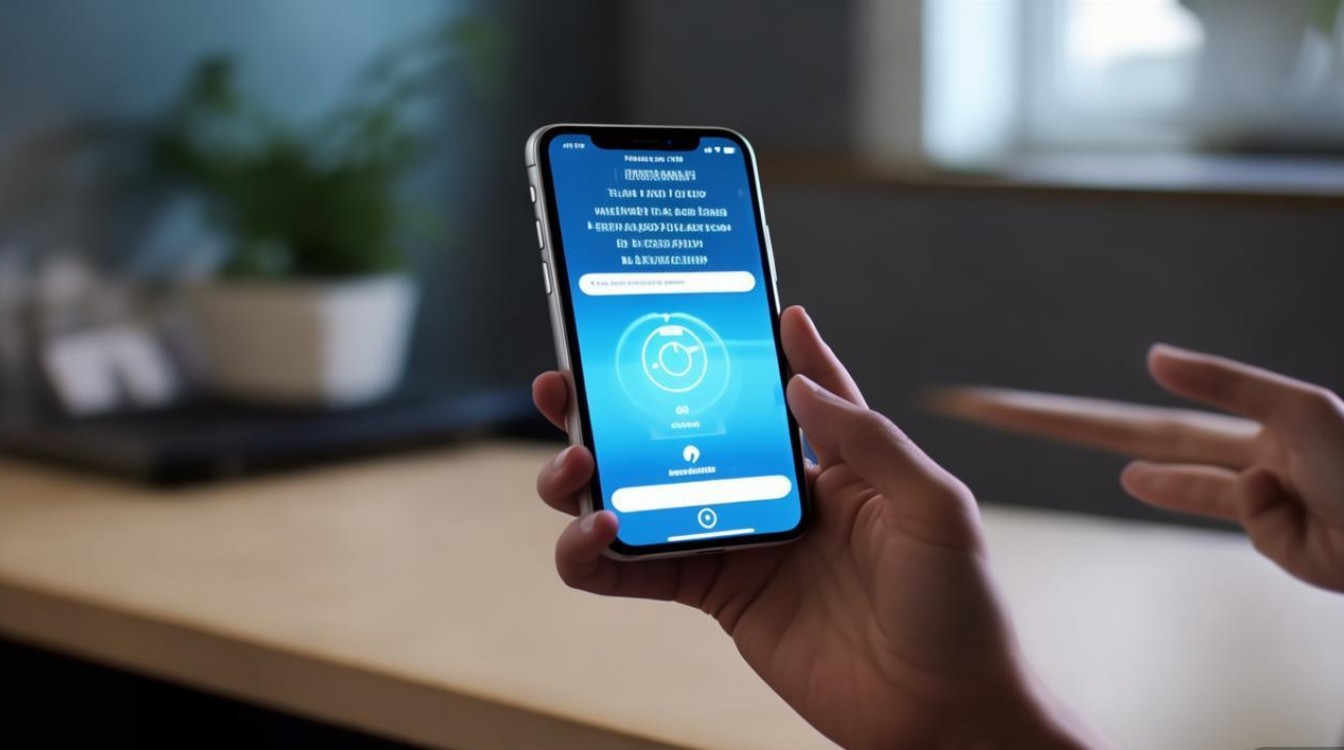
苹果手机投影主要通过两种方式实现:一是通过有线连接(如转接线+HDMI设备),二是通过无线连接(如AirPlay、第三方投屏软件),有线连接稳定且延迟低,适合对画质要求高的场景;无线连接便捷,适合临时使用或无线路由环境。
有线投影操作步骤
- 确认接口类型:根据投影设备接口选择转接线,苹果手机接口多为Lightning或USB-C,需匹配转接头(如Lightning转HDMI、USB-C转HDMI)。
- 连接设备:将转接头插入手机,HDMI线连接转接头和投影仪/电视,部分投影仪需额外供电,确保设备通电。
- 切换信号源:打开投影仪,通过遥控器或按钮切换至HDMI输入模式。
- 信任设备:首次连接时,手机屏幕会弹出“信任此电脑”提示,点击“信任”即可。
- 调整设置:若投影画面不全,可在手机“设置-显示与亮度-屏幕旋转”中锁定方向,或调整投影仪的缩放设置。
无线投影操作步骤
-
AirPlay连接(苹果设备)
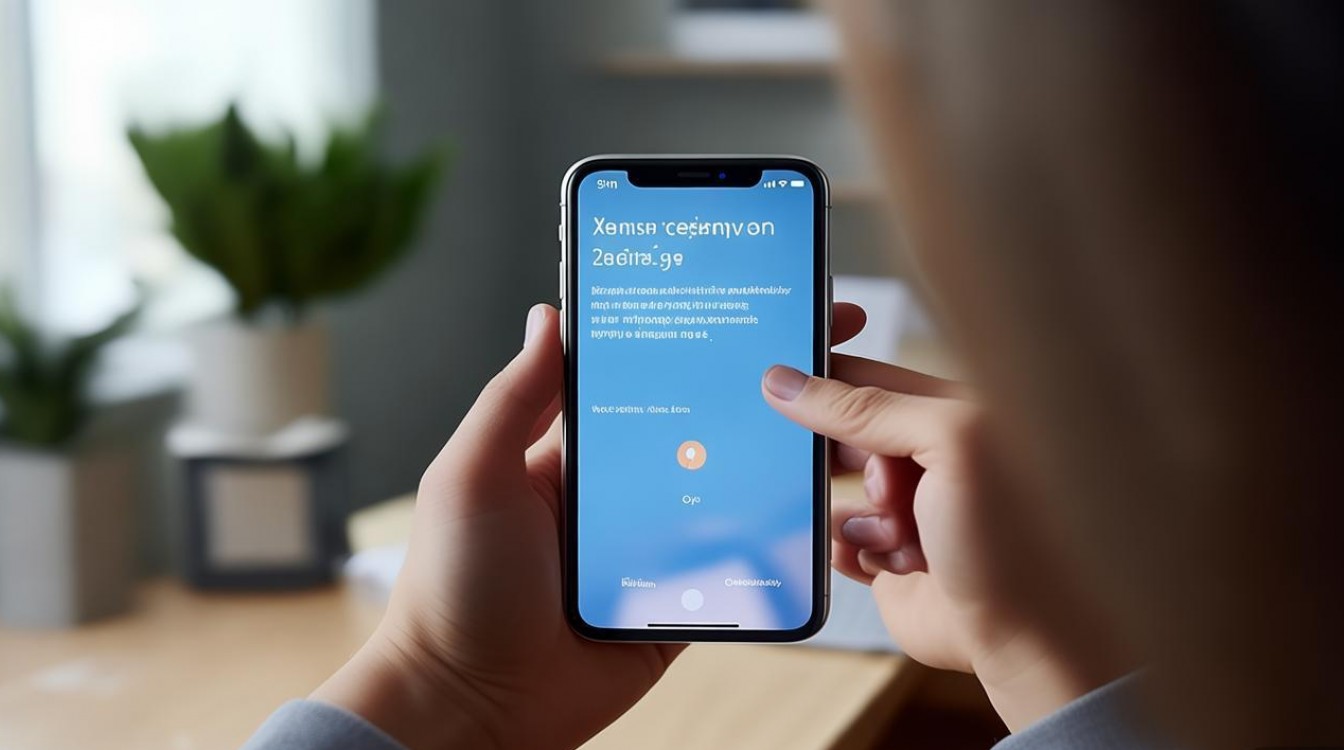
- 确保手机和投影设备(如Apple TV、支持AirPlay的电视)连接同一Wi-Fi网络。
- 从手机屏幕右上角下滑控制中心,长按“屏幕镜像”图标。
- 选择目标设备名称,等待连接成功即可投屏。
-
第三方投屏软件(安卓/通用设备)
- 常用工具:乐播投屏、ApowerMirror、亿连等(需在手机和投影设备端安装同款软件)。
- 操作流程:
| 步骤 | 手机端操作 | 投影设备端操作 |
|------|------------|----------------|
| 1 | 打开投屏APP,选择“扫描设备”或“投屏” | 启动投屏接收端,确保与同一Wi-Fi连接 |
| 2 | 选择投影设备名称 | 等待手机端请求,点击“允许” |
| 3 | 投屏成功后,可选择镜像模式或扩展模式 | 部分软件支持遥控器功能,可反向操控手机 |
注意事项
- 网络稳定性:无线投屏时,Wi-Fi信号弱可能导致卡顿,建议距离路由器较近或使用5GHz频段。
- 权限设置:部分APP投屏需开启“屏幕录制”权限(如视频类APP),可在“设置-隐私-屏幕录制”中管理。
- 多设备切换:若同时连接多个设备,需在控制中心手动选择目标设备,避免自动切换错误。
- 版权限制:部分视频平台(如Netflix、腾讯视频)禁止通过HDMI输出高清画质,仅支持低分辨率或APP内投屏。
相关问答FAQs
Q1:为什么手机连接投影仪后黑屏或无信号?
A:可能原因包括:①转接头或HDMI线故障,更换设备测试;②投影仪信号源选择错误,切换至对应HDMI接口;③手机未开启“信任此设备”,重新插拔并点击信任提示。
Q2:无线投屏时声音如何从投影设备输出?
A:默认情况下,投屏后手机声音会自动切换至投影设备,若仍从手机播放,需在控制中心关闭“屏幕镜像”,重新连接;或检查投影设备音频设置,确保未选择“静音”或“线路输出”模式。
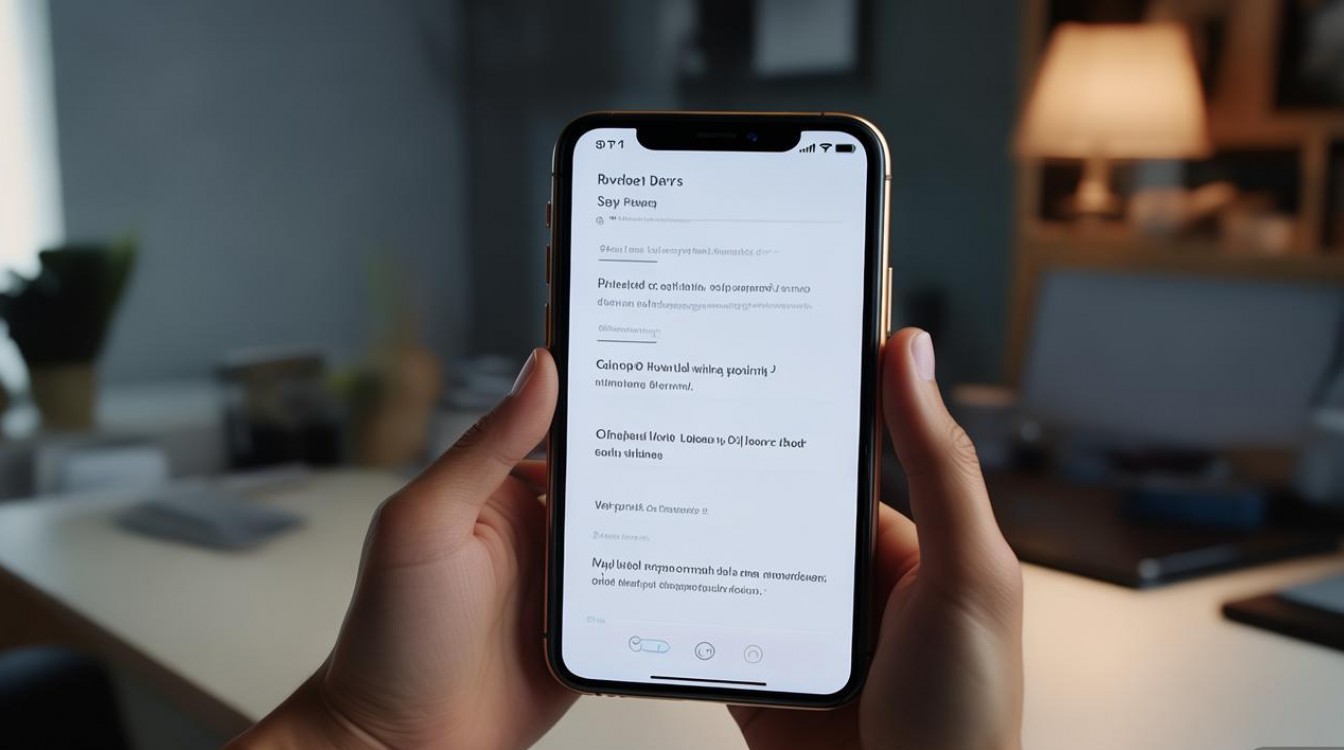
通过以上方法,用户可根据场景灵活选择有线或无线投影方式,轻松实现手机与投影设备的连接。
版权声明:本文由环云手机汇 - 聚焦全球新机与行业动态!发布,如需转载请注明出处。












 冀ICP备2021017634号-5
冀ICP备2021017634号-5
 冀公网安备13062802000102号
冀公网安备13062802000102号